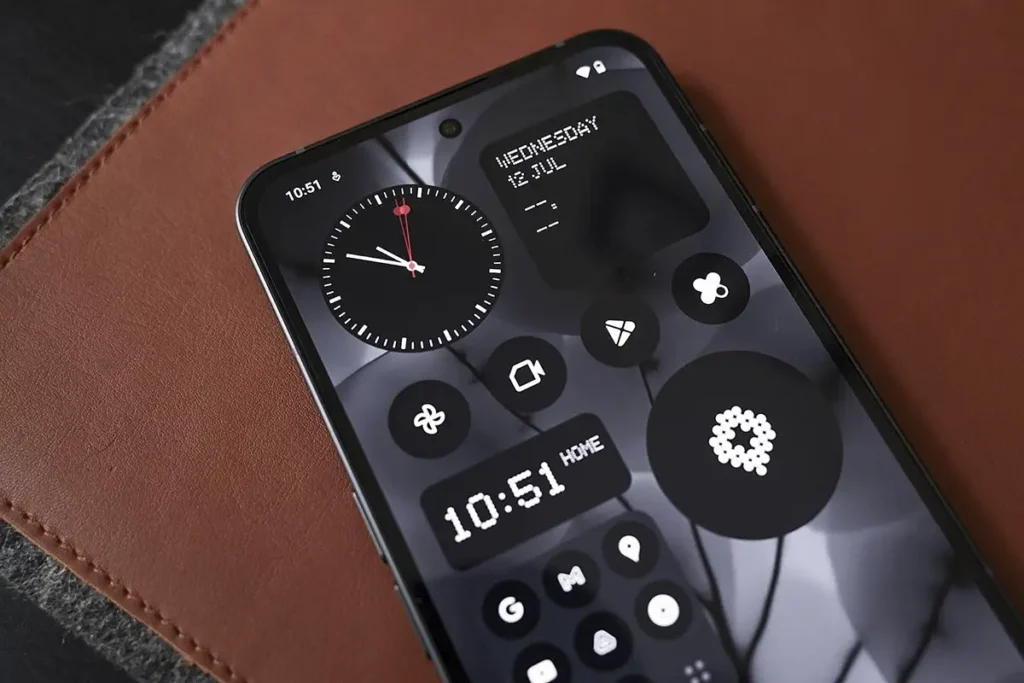Durante muchos años, Los usuarios de Android apreciaron la posibilidad de colocar widgets en la pantalla de bloqueo. Era una manera fácil de consultar el clima, el calendario o los mensajes sin tener que desbloquear el teléfono.
Sin embargo, con la llegada de Android 5.0 chupete, Google ha decidido eliminar esta funcióny desde entonces sólo algunos fabricantes de terminales (como Samsung) han ofrecido versiones limitadas dentro de sus niveles de personalización.
Afortunadamente, una aplicación llamada Lockscreen Widgetcreado por un desarrollador independiente, ha devuelto esta funcionalidad a todos los usuarios de Androidindependientemente de la marca del dispositivo.
Así es como puedes poner widgets en la pantalla de bloqueo de tu teléfono Android
Antes de mostrarte paso a paso cómo realizar este procedimiento, es importante aclarar esto La app que permite añadir widgets a la pantalla de bloqueo de un móvil Android es de pago. Sí, de hecho, El desarrollador te permite descargarlo gratis en formato APK en GitHub (si quieres soportarlo puedes pagar por la aplicación)
Enlace | Descargar la Widgets de pantalla de bloqueo de APK
Una vez que hayas descargado e instalado la aplicación en tu dispositivo (si eliges hacerlo fuera de Google Play, te recomendamos seguir este tutorial), Debes configurarlo siguiendo cada uno de los pasos que te mostramos a continuación:
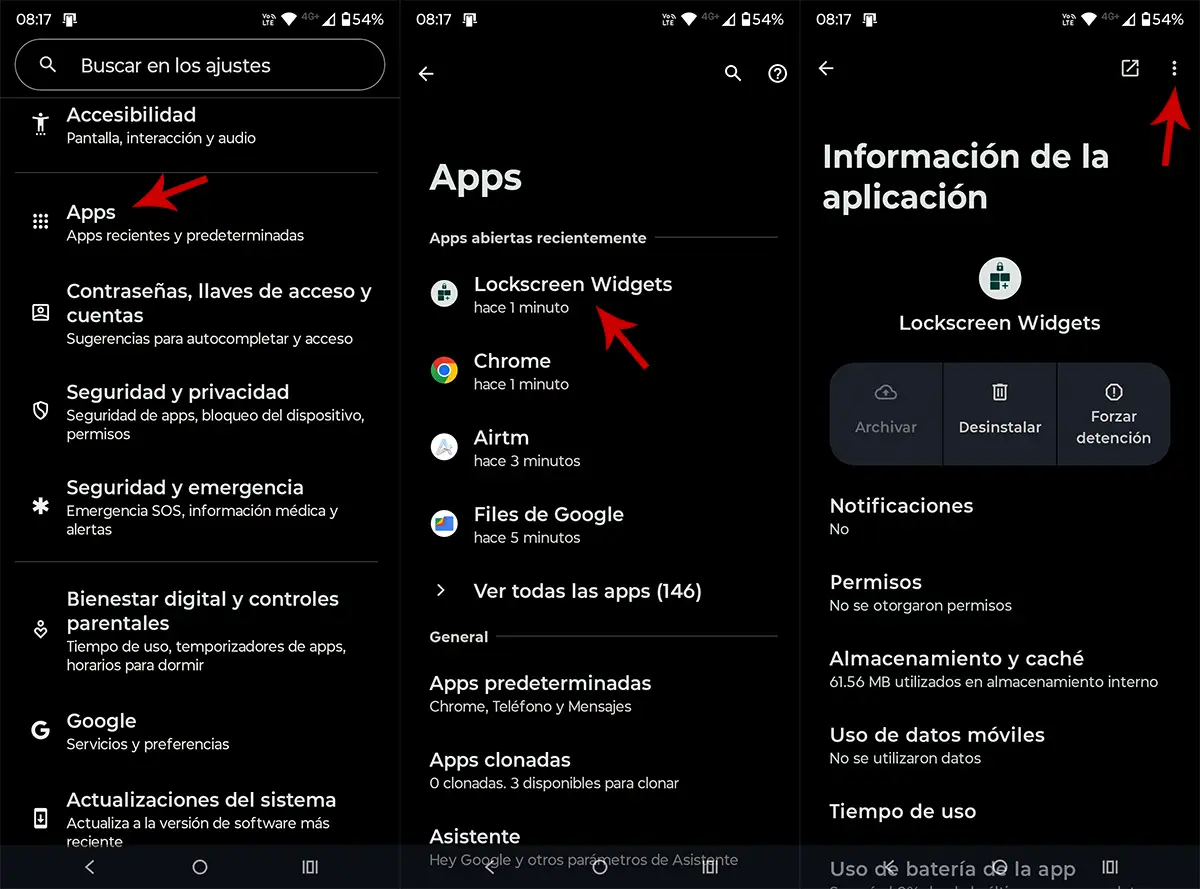
- Accede a la configuración de tu teléfono.
- Entra en la sección que dice “Aplicaciones”.
- Busca y accede a la aplicación. «Widget de pantalla de bloqueo».
- Haga clic en los tres pequeños puntos. que se encuentran en la esquina superior derecha.


- Seleccione la opción «Permitir configuraciones limitadas».
- Una vez que habilites esta función, debes hacerlo Abra la aplicación del widget de pantalla de bloqueo.
- Desliza la pantalla hacia la izquierday finalmente presione sobre la paloma para concluir con la introducción a la aplicación.
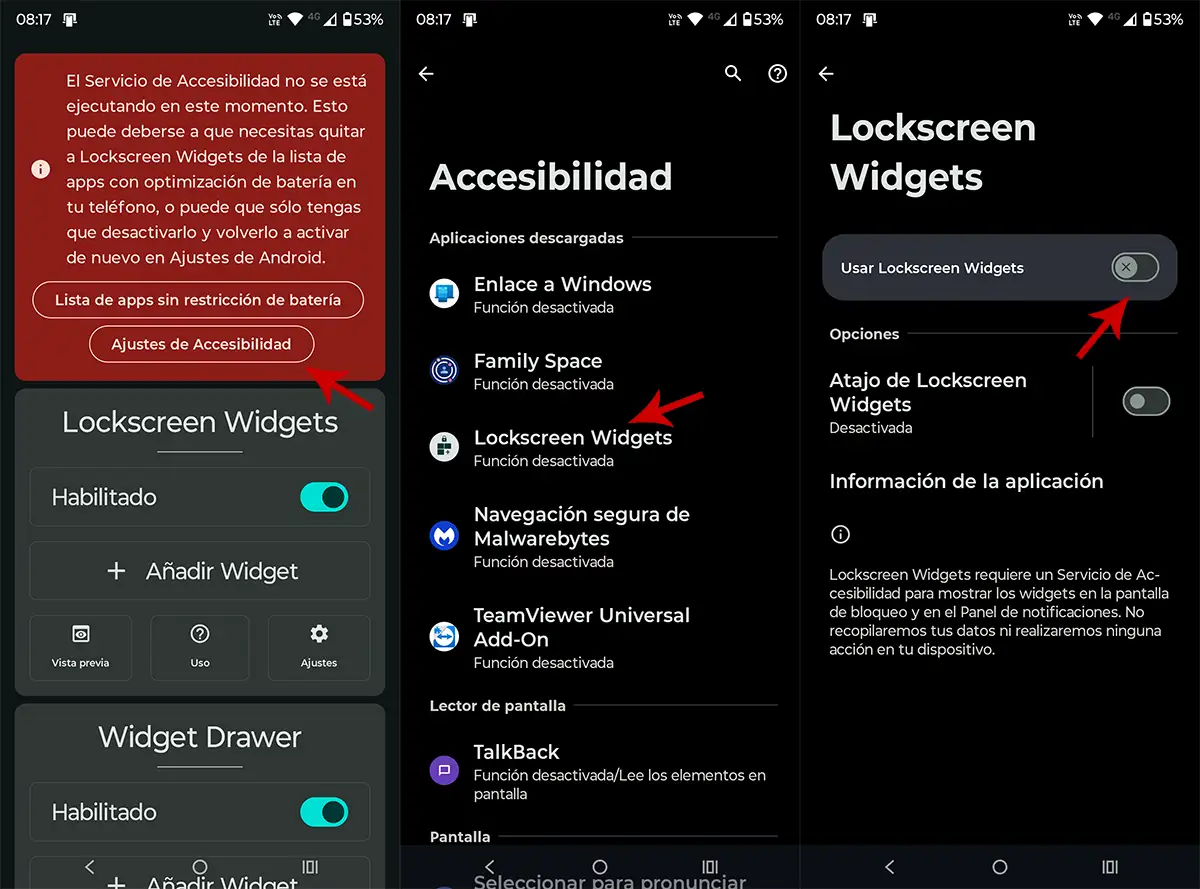
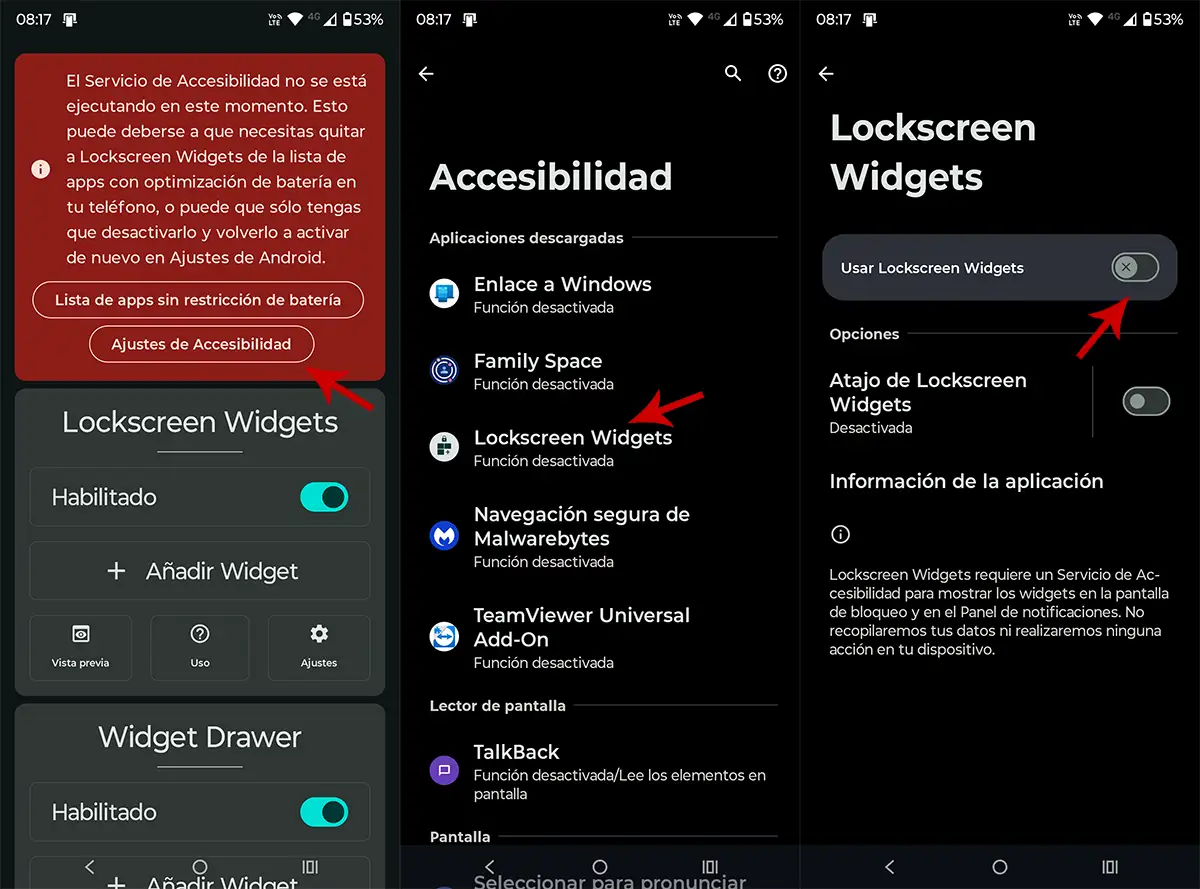
- Aparecerá una marca roja en la parte superior de la pantalla, ingresa a la opción que dice «Configuración de accesibilidad».
- Ingresar «Widget de pantalla de bloqueo».
- Habilitar la función “Usar el widget de pantalla de bloqueo”.
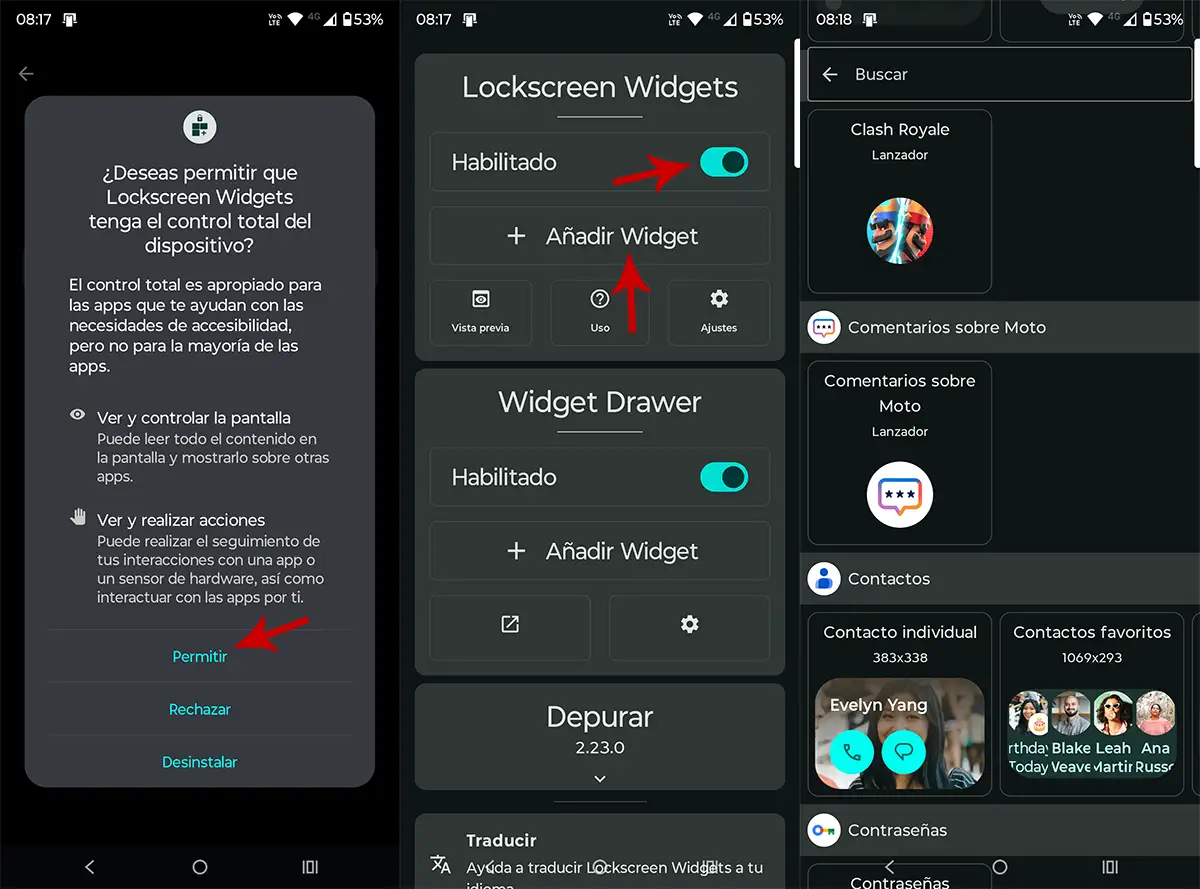
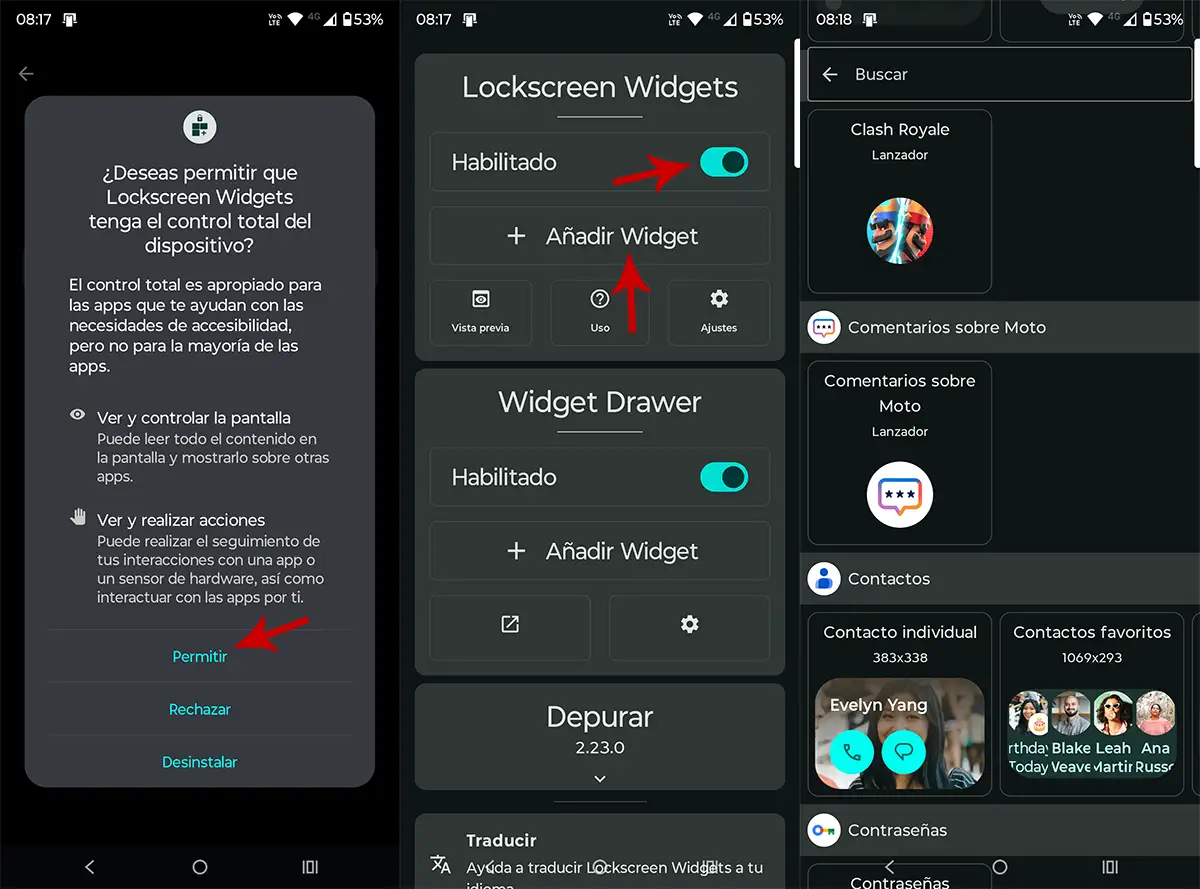
- continúa «Permitir».
- Volver a la pantalla de inicio de la aplicacióny habilita la opción «Widget de pantalla de bloqueo». Una vez habilitado, haga clic en «Agregar widget».
- Seleccionar widgets quieres que aparezca en tu pantalla de bloqueo.


- Cuando bloquees tu teléfono, podrás ver los widgets que has seleccionado.
- También, Puedes cambiar la interfaz desde la propia pantalla de bloqueo..
Vale la pena mencionar La versión en formato APK de esta aplicación está libre de virusasí que no debes preocuparte a la hora de descargarlo, instalarlo y otorgarle todos los permisos necesarios (puedes comprobarlo tú mismo a través de VirusTotal).
Sin añadir nada más, queremos recordaros Esta aplicación ofrece muchas opciones de personalización.es decir, podrás mover, eliminar o añadir otros widgets nuevos desde la propia pantalla, sin tener que volver a abrir la aplicación. Eso sí, si lo desinstalas, los widgets desaparecerán como por arte de magia.